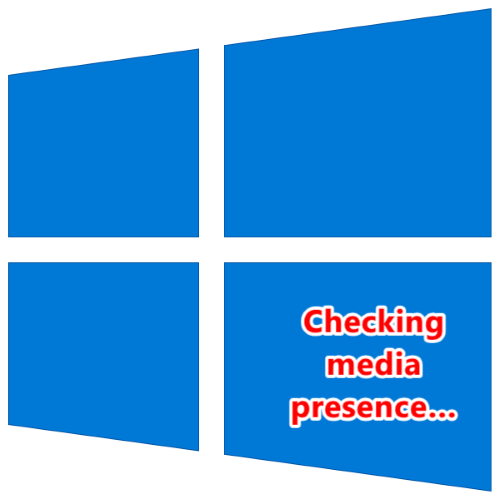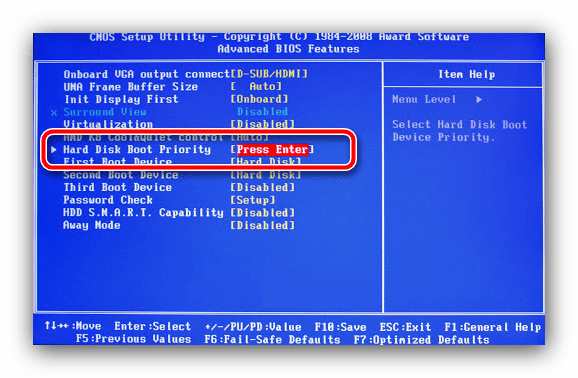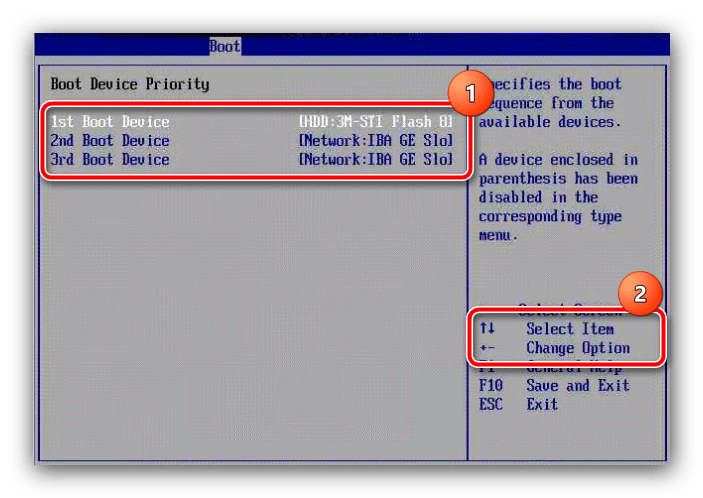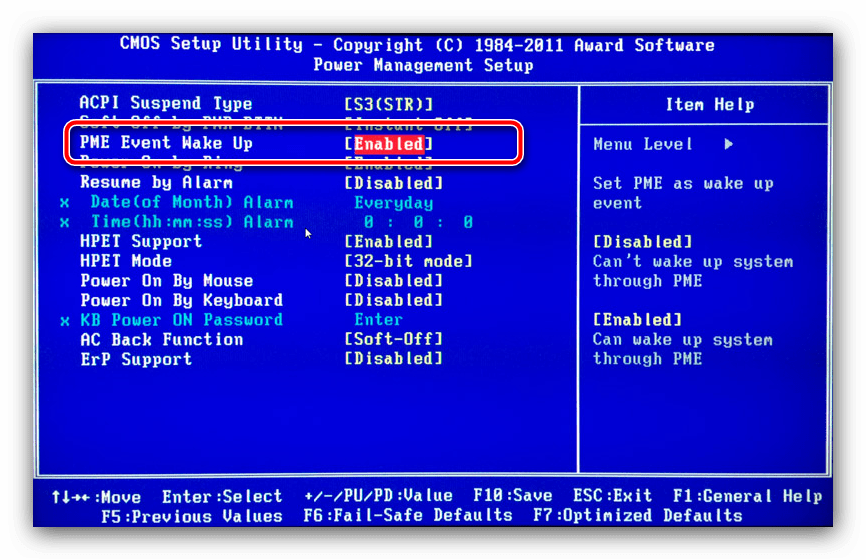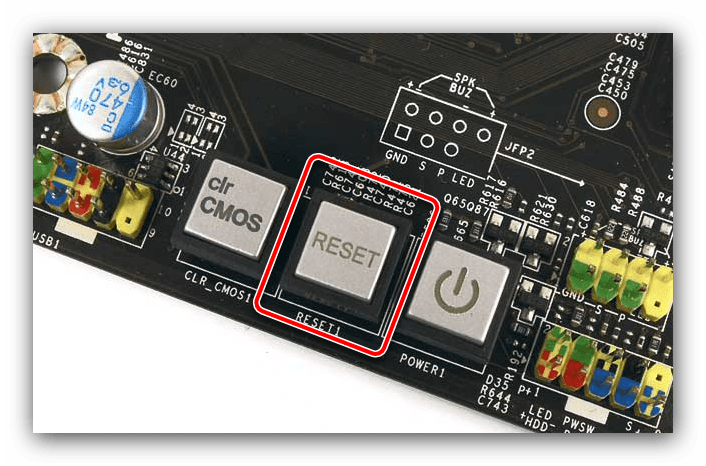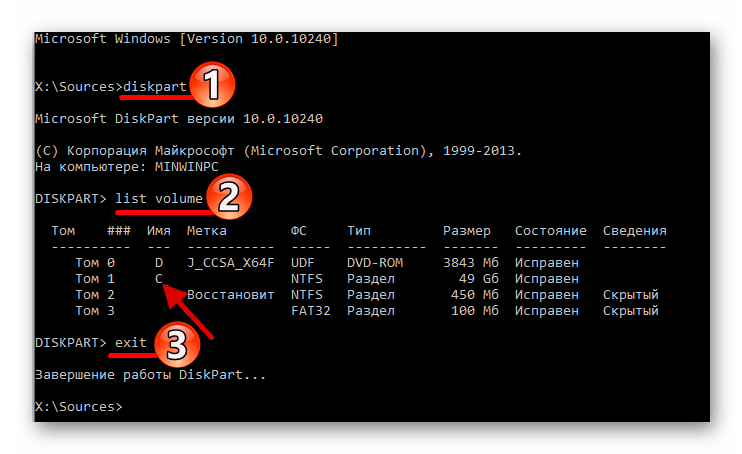- Состояние «Checking media presence» при загрузке в Windows 10
- Способ 1: Изменение параметров BIOS
- Способ 2: Восстановление системного загрузчика
- Способ 3: Проверка работоспособности накопителей
- checking media перевод на русский
- Что означает?
- Почему активируется загрузка из сети?
- Как убрать «Checking media presence»?
- Смотрите также:
- Отзывы
- Похожие задания
- Другие задания в категории «Виртуальный помощник»
- Исправляем баг PXE-E61
- При включении ноутбука пишет checking media. При включении компьютера появляется «Checking media presence
- Что означает?
- Почему активируется загрузка из сети?
- Как убрать «Checking media presence»?
- Что это за ошибка EFI Network 0 for IPv4 boot failed на ноутбуках Lenovo
- Что и как делать, чтобы исправить ошибку EFI Network 0 for IPv4 boot failed
Состояние «Checking media presence» при загрузке в Windows 10
Способ 1: Изменение параметров BIOS
Рассматриваемая проблема появляется из-за того, что в микропрограмме материнской платы настроена загрузка операционной системы с сетевого хранилища – например, сервера, чем часто пользуются разнообразные коммерческие организации. Следовательно, для избавления от этого будет достаточно переключить необходимые настройки в БИОСе.
- Перезагрузите компьютер и войдите в BIOS – конкретный метод зависит от типа используемого ПО.
Далее потребуется найти пункт меню, который отвечает за настройки приоритета загрузки. Чаще всего он носит название «Boot Priority» или похожее по смыслу.
Читайте также: Как настроить приоритет загрузки в BIOS
Далее поищите в вашем варианте микропрограммы сетевые настройки – обычно вкладка с ними имеет в своём названии слово «Network». В этом разделе найдите параметры с именем «PXE Boot», «PME Event Wake Up» и/или «Wake on LAN», и переведите все в положение «Off» или «Disabled».
Сохраните введённые изменения либо посредством вкладки «Save & Exit», либо нажатия на клавишу F9/F10, затем перезагрузите компьютер и проверьте наличие проблемы.
После выполнения описанных выше действий ошибка должна пропасть. Если этого не произошло, попробуйте сбросить BIOS по методу из руководства далее или воспользуйтесь другим из рассмотренных в этой статье вариантов решения.
Способ 2: Восстановление системного загрузчика
Если сообщение «Checking media presence» появилось неожиданно, одной из причин этого может быть повреждённый загрузчик ОС: БИОС отправляет ему вызов, не получает ответа, и выполняет попытку старта со следующего доступного источника, в нашем случае – сетевой директории. Разумеется, в этой ситуации решение очевидно – необходимо восстановить файлы запуска. Процедура эта на самом деле несложная, и предполагает использование специальной среды либо установочного носителя. Если у вас на каком-то из этапов её выполнения появились проблемы, воспользуйтесь руководством далее, в котором один из наших авторов детально её рассмотрел и описал все частые нюансы.
Способ 3: Проверка работоспособности накопителей
Последней причиной возникновения рассматриваемой проблемы являются аппаратные неполадки носителя, на котором установлена ОС, а конкретнее – всё то же повреждение загрузчика, возникшее на этот раз из-за сбоев чтения сектора памяти. Почти гарантированным симптомом этого является неэффективность вариантов решения, приведённых выше. Воспользуйтесь инструкциями далее для проверки состояния HDD или SSD, и замените устройства, если будут обнаружены неполадки.
Подробнее: Проверка работоспособности HDD/SSD
checking media перевод на русский
У некоторых пользователей персональных компьютеров и ноутбуков при включении еще до начала запуска операционной системы на экране отображается сообщение «Checking media presence» в виде надписи белыми буквами на черном фоне. Далее, как правило, следует сообщение «Media present…» и затем «start pxe over ipv6 (ipv4)».
В данной статье мы расскажем что это значит и как от этих сообщений избавиться.
Что означает?
Данная группа сообщений при включении ПК говорит о том, что в данный момент он пытается загрузиться из сети. Все дело в том, что помимо стандартной загрузки с локального носителя, будь то жесткий диск, оптический накопитель или флешка, существует загрузка из локальной сети. Чаще всего ей пользуются крупные организации, когда требуется создание единой информационной системы. В этом случае на клиентских компьютерах попросту отсутствуют жесткие диски, а операционная система и все рабочие инструменты хранятся централизовано на главном сервере.
В случае начала сетевой загрузки экран компьютера выглядит примерно вот так:
Начало загрузки из сети
Почему активируется загрузка из сети?
Если у вас раньше все прекрасно загружалось и фразы «Checking media presence» при включении не было, а в какой — то момент она появилась, при этом вы ее специально не включали, то на это есть несколько причин.
Сетевая загрузка могла быть активирована при манипуляциях с приоритетами загрузки в BIOS либо из-за сброса его настроек до заводских, например по причине севшей батарейки.
Второй вариант — появление проблем с жестким диском или системным загрузчиком. Даже если первым в очереди загрузки стоит нужный жесткий диск, а опция PXE boot или Wake on lan активированы, то в случае отсутствия возможности загрузки с системного раздела, очередь перейдет к попытке запуститься из сети, о чем будет свидетельствовать вышеописанное сообщение.
Как убрать «Checking media presence»?
Существует несколько вариантов. Первый и самый простой — это проверить приоритет загрузки в BIOS, установив на первое место жесткий диск. Также стоит найти опции PXE boot и Wake on lan и отключить их, переведя в положение Disabled.
Отключение загрузки из сети
Установка высшего приоритета загрузки жесткому диску в разделе BOOT
Если после этого проблема не ушла и фраза «Checking media presence» отображается все равно, не давая начать загрузку операционной системы, то скорее всего у вас есть проблемы с системным разделом.
В лучшем случае жесткий диск просто отсоединился или с системного раздела слетел загрузчик. В этом случае проверьте надежность соединения кабелей жесткого диска с материнской платой. В ноутбуке просто проверьте надежность установки винчестера в разъеме.
Кабели жесткого диска в компьютере
Проверка соединения жесткого диска в ноутбуке
Далее попробуйте переустановить операционную систему.
Если ничего не помогло, то стоит попробовать сбросить настроки BIOS и проверить жеский диск на работоспособность.
Смотрите также:
Отзывы
Похожие задания
Другие задания в категории «Виртуальный помощник»
Нужно заменить одну фразу на другую в фотошопе.
Привет�� Ищем дизайнера с хорошим вкусом, на долгосрочную и постоянную работу в развивающуюся команду специалистов!) Пожелания к специалисту: Навыки работы с фотошоп. навыки работы с видеоредакторами.
Нужен специалист по работе с дизайном для вышивальной машины,с навыком создания дизайна,модель машины Ricoma
Необходим многопоточный регер для записи клиентов. Подробное описание в ТЗ
Баги PXE-E61 всплывают из-за Preboot eXecution Environment (PXE), которая поддерживается определенным количеством материнских плат. PXE — это специальный режим загрузки, позволяющий ПК совершать поиск и загрузку ОС из сети, а не с имеющегося носителя.
Часто можно увидеть предупеждение об ошибке PXE-E61 на ПК, пытающемся совершить загрузку из сетевого девайса, которого фактически нет. Зачастую это связано с некорректными настройками BIOS, а также неправильной работой жесткого диска.
Вот часто встречающиеся баги, вызванные PXE:
PXE-E61: Media test failure, check cable
PXE-M0F: Exiting Intel PXE ROM.
PXE-M0F: Exiting Intel Boot Agent.
No Boot Device Found. Press any key to reboot the machine.
Баги PXE-E61 появляются перед запуском ПК, зачастую написаны белым текстом на черном фоне и дополняются текстом, отображающимся над ошибкой.
Исправляем баг PXE-E61
- Нужно в приоритетах запуска в BIOS установить загрузку жесткого диска, а не по сети. После этого BIOS будет искать ОС, которая установлена на системном жестком диске, как это реализовано у большинство компьютеров.
Вам просто необходимо выполнить это действие. Если вы измените порядок загрузки с сети на жесткий диск, то вероятно предотвратите загрузку компьютера из сети и появление сообщений об ошибке PXE.
- Зайдите в BIOS и удостоверьтесь, что жесткий диск там виден. Иногда баг PXE-E61 появляется при условии, что ПК производит попытку загрузки с нерабочего или отключенного жесткого диска.
Вам нужно зайти в меню Boot и удостовериться, что на вкладке Boot Drive Order (или что-то с аналогичным названием) показан ваш жесткий диск, а не отображена надпись “No Boot Drive.” В случае, когда BIOS не видит жесткого диска, отключите ПК, откройте его корпус (если вы используете настольную версию) и проверьте, чтобы провода жесткого диска были корректно подсоединены.
В случае, когда провода подсоединены, но жесткого диска компьютер по-прежнему не видит, возможно, нужно его заменить. Но предварительно следует удостовериться в том, что он действительно нерабочий при помощи утилиты, тестирующей жесткие диски (при поврежденном диске, данные утилиты его не отобразят).
- При попытке загрузки с USB-носителя, такого как жесткий диск, удостоверьтесь, что носитель реально загружается. Если нет, то BIOS может производить поиск иного устройства, с которого можно загрузиться, и, возможно, попробует загрузиться из сети, что приведет к ошибке PXE-E61.
Рекомендуем использовать утилиты, вроде Rufus, чтобы сделать загрузочный USB-носитель. Если вы не знаете, как ей пользоваться, то найдите в интернете информацию о записи ISO-файла на USB-носитель.
И в этом случае тоже необходимо, чтобы загрузка в BIOS происходила именно с USB, чтобы носитель был корректно подключен. Чтобы убадиться в праильной работе USB — порта, временно подключите другому USB-порту.
- Также вы можете в настройках BIOS отключить PXE, в случае, если не собираетесь пользоваться этой функцией. Она должна называться наподобие Boot to Network или Ethernet, и искать ее стоит в меню Boot.
- Если вы все же решили пользоваться PXE для загрузки с сетевого устройства, удостоверьтесь в корректном подключении сетевого кабеля. Если надежное подключение не обеспечено, PXE не будет обмениваться данными через сеть и выдаст ошибку PXE-E61.
Еcли вы сомневаетесь в исправности используемого провода, советуем заменить его на проверенный.
- Также для устранения ошибки PXE-E61, можете попытаться обновить драйвер сетевой карты. Старый, отсутствующий или поврежденный драйвер может быть причиной отсутствия у компьютера доступа к сети, и это мешает правильной работе PXE.
Так как у вас, вероятно, не получается запустить ПК для обновления сетевых драйверов, вам может помочь запуск из безопасного режима или изменение приоритетов загрузки на загрузку с жесткого диска. Когда вы обновите драйвер на сетевую карту, попробуйте снова загрузиться, использую сеть.
- Произведите очистку CMOS, чтобы сбросить BIOS. ВОзможно, баг PXE-E61 вызван некорректными настройками в BIOS, приведение настроек к параметрам по умолчанию, вероятно, решит вашу проблему.
Бесплатные программы на Андроид. Офис. Антивирусы. Плееры. Браузеры. Навигаторы. Образование
При включении ноутбука пишет checking media. При включении компьютера появляется «Checking media presence
У некоторых пользователей персональных компьютеров и ноутбуков при включении еще до начала запуска операционной системы на экране отображается сообщение «Checking media presence» в виде надписи белыми буквами на черном фоне. Далее, как правило, следует сообщение «Media present…» и затем «start pxe over ipv6 (ipv4)».
В данной статье мы расскажем что это значит и как от этих сообщений избавиться.
Что означает?
Данная группа сообщений при включении ПК говорит о том, что в данный момент он пытается . Все дело в том, что помимо стандартной загрузки с локального носителя, будь то жесткий диск, оптический накопитель или флешка, существует загрузка из локальной сети. Чаще всего ей пользуются крупные организации, когда требуется создание единой информационной системы. В этом случае на клиентских компьютерах попросту отсутствуют жесткие диски, а операционная система и все рабочие инструменты хранятся централизовано на главном сервере.
В случае начала сетевой загрузки экран компьютера выглядит примерно вот так:
Начало загрузки из сети
Почему активируется загрузка из сети?
Если у вас раньше все прекрасно загружалось и фразы «Checking media presence» при включении не было, а в какой — то момент она появилась, при этом вы ее специально не включали, то на это есть несколько причин.
Второй вариант — появление проблем с жестким диском или системным загрузчиком. Даже если первым в очереди загрузки стоит нужный жесткий диск, а опция PXE boot или Wake on lan активированы, то в случае отсутствия возможности загрузки с системного раздела, очередь перейдет к попытке запуститься из сети, о чем будет свидетельствовать вышеописанное сообщение.
Как убрать «Checking media presence»?
Существует несколько вариантов. Первый и самый простой — это проверить приоритет загрузки в BIOS, установив на первое место жесткий диск. Также стоит найти опции PXE boot и Wake on lan и отключить их, переведя в положение Disabled.
Отключение загрузки из сети
Установка высшего приоритета загрузки жесткому диску в разделе BOOT
Если после этого проблема не ушла и фраза «Checking media presence» отображается все равно, не давая начать загрузку операционной системы, то скорее всего у вас есть проблемы с системным разделом.
В лучшем случае жесткий диск просто отсоединился или с системного раздела слетел загрузчик. В этом случае проверьте надежность соединения кабелей жесткого диска с материнской платой. В ноутбуке просто проверьте надежность установки винчестера в разъеме.
Вопрос: Сообщения «>>Checking media presence >>media present. >>start PXE over IPx4.» при загрузке
Как убрать перед загрузкой пк вот это:
>>Checking media presence.
>>media present.
>>start PXE over IPx4.
Ответ: отключить загрузку по сети в bios. (первым устройством загрузки должен быть HDD)
Доброго времени суток.
Собрал новый комп
i5 7500
gtx 1060 6gb
8gb ram
новый бп на 600ватт
msi 250
, жестянку оставил старую, вроде seagate 7200 500gb
Поставил win 10 pro и получил странный эффект.
1) долго включается комп (минуту-полторы)
2) после включения компа, минут 10 — 100% загруженность диска и небольшие тормоза в придачу с огромным шумом этого самого диска, в диспечере задач ни 1 программа не загружает больше, чем на 10-20мб, при этом загрузка указана 100% (до танца с бубном и отключения всяких сервисов, перепроверки chkdsc /f /r , которая шла немеренно часов, и фрагментации эффект был по 30-40 мин после включения) то есть после какого-то времени загрузка полностью спадает, до 0-5%
Вопрос: как убрать 100% загруженность диска после включения?
Заранее спасибо!
Ответ: Лично я бы начал с того, что выяснил, не от того ли идёт загрузка ЖД, что система банально обновляется. И если это так — то решал бы, что для меня важнее: обновление или скорость.
Ну и шлейф заменил бы, это вам уже написали.
Вопрос: Как убрать выбор загрузочного диска во время запуска?
Ни с того, ни с сего появилось предложение о выборе загрузочного диска во время запуска ПК. Не пойму как это произошло, а самое главное не могу убрать это сообщение. Все работает как и раньше, но во время запуска висит, пока не нажмешь Enter. В Биосе ставил свои настройки и настройки по умолчанию -не помогает. Может кто подскажет как избавиться от этого?
Добрый день уважаемые форумчане.
Помогите решить проблему загрузки процессора Catalyst 4503. Периодически процессор загружается до 50-60%. Ниже show version и два скриншота.
Cisco IOS Software, Catalyst 4000 L3 Switch Software (cat4000-I9S-M), Version 12.2(25)EWA6, RELEASE SOFTWARE (fc1)
Technical Support:
Copyright (c) 1986-2006 by Cisco Systems, Inc.
Compiled Fri 02-Jun-06 15:20 by ssearch
Image text-base: 0x10000000, data-base: 0x114ED458
ROM: 12.1(20r)EW1
Dagobah Revision 95, Swamp Revision 28
GW uptime is 2 years, 27 weeks, 2 days, 14 hours, 42 minutes
System returned to ROM by abort at PC 0x0
System restarted at 01:03:17 TJK Mon May 6 2013
System image file is «bootflash:cat4000-i9s-mz.122-25.EWA6.bin»
Cisco WS-C4503 (MPC8245) processor (revision 7) with 524288K bytes of memory.
Processor board ID FOX0802004B
MPC8245 CPU at 333Mhz, Supervisor IV
Last reset from Abort
23 Virtual Ethernet interfaces
26 Gigabit Ethernet interfaces
403K bytes of non-volatile configuration memory.
Configuration register is 0x2102
По скриншоту можно увидеть что процессор загружает процесс Cat4k Mgmt LoPri. Можно ли исправить данную ситуацию.
В основном процессы K2 Packet Memory Dia и K2AclCamMan Audit re загружают. Они за что отвечают и как можно исправить ситуацию?
Заранее благодарю за помощь.
Ответ: Ну собственно можно попробовать варианты для K2AclCamMan Audit re которые и предлагаются в этих доках:
по 1-ой ссылке это изменить алгоритм TCAM на scattered
по 2-ой ссылке, там список последовательных действий (раздел Solution), при условии что у тебя в логах есть ошибка %C4K_L2MAN-5-ROUTERMACADDRESSRXASSOURCE:Packet received with my own MAC address () as source on port in vlan error message.
От себя добавлю, что если проблема в K2AclCamMan Audit re (а это TCAM, QOS, security), то лучше подчистить конфиг, убрать/оптимизировать ACL, пересмотреть политики QOS, поискать внутренние петли, да и петли вообщем, возможно есть хосты с одинаковыми маками или происходит переполнение таблицы мак-адресов. Вариантов тут масса, могут быть как программные, так и аппаратные. Ну и конечно обновить софтину до последней рекомендуемой для вашего гипервизора.
Вопрос: Не запускается винда 7 после смены материнки (ошибка STOP 7b, не работает загрузка с диска, флешки)
Добрый день. Не могу даже переустановить винду — выкидывает на стандартное окно восстановления, что тоже не помогает.
Сменил с материки MSI 7673 на ASUS H170M-PLUS, сменил оперативку с ддр3 на ддр4, так же сменил проц. на I5-6500 OEM. Есть только возможность входа в биос (видит и двд привод и винчестер). Подскажите пожалуйста как решить проблему?
Ответ: скорее всего uefi режим стоит и флешка загрузочная тоже должна быть с uefi.
Еще там должен быть режим fast boot он чаше всего пропускает все устройства подключенные для ускорения загрузки.
её выкл
или выключить этот режим и ставить обычную ось.
Вопрос: Черный экран при загрузке
Здравствуйте!Такая проблема с ноутбуком-взяли неделю назад модель Acer Aspire ES1-512.После нормального использования неделю-сегодня днем запускаю и вылазит после окошко ACER(логотипа) просто серое окошко с курсором мышки.Ни на какие компбинации клавиш не откликается.Пробывал успеть нажимать F8-10 и поймать выбор старого удачного запуска винды-но не получается.Могу зайти вначале в Биос(F1-2).Пытался:
1)В boot mode есть параметр uefi , нужно там переключить в legacy(в инете прочитал).Ниже 5 фото какие стали вылазить записи непонятные после загрузки
2)Приоритет стоит Жесткий диск(единственный)
3)Сброс настроек биоса по умолчанию
Наверно на крайний случай думаю получиться переустанвоить систему если боиос открываеться.Но вдруг поулчиться так востановить.Стоит лицензионная WIN 8.1 сразу с ноутом шла.
Подскажите пожалуйста в чем может быть проблема?
Вопрос: При загрузке компа появляется надпись(см фото) ddr at rows 0 1 2 3
Добрый день
.
Перед тем как начинается загрузка виндовс у меня, сначала проскакивают всякие параметры и цифры на мониторе.
И сейчас компьютер останавливается на определенном экране, и на определенной строчке, на которой написано ddr at rows 0 1 2 3 и мигает курсор под 3.
Ситуация произошла после того как я пытался делать восстановление виндовс и там использовал команду CHKDSK. Она длилась очень долго. Программа находит и исправляет ошибки.
Так вот посмотрев проблему в интернете я вынул батарейку биос и засунул обратно.
Сработало раз.
Затем опять не включался. Потом это не помогало.
Постоял месяц. Включился. Потом еще раз. Потом нет.
Потом я повыдирал половину шнуров в системнике и вставил их обратно. Включился потом нет.
Теперь надоело. Пишу сюда
Ответ: Моё мнение — эта строчка ни при чём.
А ВСЁ дело в харде и загрузчике Microsoft, который завешивает загрузку. Из-за логической ошибки в разбиении харда получается цикл бесконечной загрузки.
Бороться с этим достаточно просто. Надо запустить MHDD и выполнить консольную команду CLRMBR
После этого можно будет заняться тестированием харда и восстановлением данных.
Вопрос: Gigabyte GA-Z87-D3HP черный экран при загрузке
Доброго времени суток. Такая ситуация странная. При перезагрузке компа, у меня черный экран, монитор мигает, как будто бы в режиме ожидания, и как будто бы, на него не подается видео сигнал. монитор загорается, уже когда нужно вводить пароль для входа в систему (стоит Windows 8). Соответственно ни в биос попасть немогу, ни видеть все заставки материнки при загрузке. в чем может быть проблема? Спасибо.
Ответ: plywoods , в биосе выберите встр. видео, если кабель подключён к мат. плате, или дискретную ВК, если кабель включен в дискретную
Сообщение от plywoods
стоит Windows 8
Windows 8 так и должна работать в режиме UEFI, если включен в биосе режим очень быстрой загрузки, при котором нельзя попасть в БИОС при включении компа и БИОС не будет вообще ничего выводить на экран! Нужна утилита от мат. платы, короя работает из-под запущенной системы и там есть функция что-то типа Перезагрузить и войти в БИОС. А там уже в биосе отключите режим очень быстрой загрузки
Когда возникают ошибки в операционной системе, их в большинстве случаев относительно легко решить. В крайнем случае, всегда можно переустановить дистрибутив, что приведет к полному исцелению компьютера (если проблема программная). Другое дело, когда пользователь сталкивается с проблемами на аппаратном уровне и с программами, которые обеспечивают работу и взаимодействие между собой оборудования. К одной из таковых, например, относится ошибка EFI Network 0 for IPv4 boot failed , что делать с ней не никто не сможет разобраться без обращения к соответствующим информационным источникам.
Что это за ошибка EFI Network 0 for IPv4 boot failed на ноутбуках Lenovo
«Error: EFI Network 0 for IPv4 boot failed » – это системное сообщение, в котором пользователю сообщается о том, что попытка загрузиться по сети с использованием протокола IP четвертой версии завершилась неудачей. Собственно, в этом нет ничего удивительного, так как обычные пользователи ПК загружаются с жесткого диска, а те, кто не пожалели денег на покупку твердотельного накопителя – с SSD.
Такое сообщение могут увидеть исключительно владельцы ноутбуков Lenovo, так как на других компьютерах она называет немного по-другому.
Соответствующая ошибка может появиться в виду многих причин, например, в результате перепрошивки BIOS или неаккуратной работы самого пользователя в соответствующем «инженерном меню».
Что и как делать, чтобы исправить ошибку EFI Network 0 for IPv4 boot failed
Здесь есть несколько вариантов. Вначале владельцам ноутбуков Lenovo следует попробовать сбросить настройки BIOS по умолчанию. Делается это так:
- Включить ноутбук;
- Дождаться стартового экрана загрузки (не ОС, а именно компьютера (обычно, на нем изображен логотип Lenovo);
- На секунду зажать клавиши Fn+F2.
На ряде ноутбуков Lenovo одновременное нажатие этих двух клавиш приводит к сбросу настроек BIOS. Если это произошло, то после очередной перезагрузки начнет загружаться операционная система.
Если соответствующие действия не привели к нужному результату, следует выполнить следующее:
- Включить ноутбук;
- На стартовом экране загрузки нажать на F2 или Del (зависит от модели ноутбука);
- В открывшемся «инженерном меню» перейти на вкладку «Boot»;
- Выбрать пункт «Boot Mode» и нажать Enter;
- В отобразившемся списке выбрать «Legacy»;
- Перейти на вкладку «Exit»;
- Выбрать «Save and reboot».
После того, как ноутбук перезагрузится, должна начать загружаться операционная система, а ошибка «EFI: Network 0 for IPv4 boot failed» больше не должна беспокоить.
Если и эти действия не привели к нужному результату, тогда в BIOS потребуется еще и найти пункт «1 st boot device», который потребуется развернуть и в нем выбрать HDD + (название жесткого диска). Таким образом, будет сообщено компьютера то, с какого устройства ему следует загружаться в первую очередь. Поэтому он перестанет пытаться загрузиться из сети, в которой у пользователя, по понятным причинам, отсутствуют загрузчик и система.
Следует заметить, что пункты и вкладки в BIOS могут иметь другие названия (это зависит от модели компьютера).
«Начните PXE IPv6 / IPv4. Нажмите , чтобы выйти. «Является ли сообщение черный экран которое происходит в основном на портативный компьютер ВЭ (DELL , Тошиба , Lenovo , ACER , Asus ), но иногда ПК не освобождаются от этого.
Взятые многими как сообщение об ошибке Windows 7 , Windows 8 , Windows 8.1 или Windows 10 «Начните PXE IPv6 / IPv4 «Является ли на самом деле информационное сообщение который не имеет ни малейшего Контакт OS , Это происходит почти сразу после перезагрузки или после того, как компьютер включен.
Что означает PXE?
PXE Они являются начальной Pre Execution Environment , На языке ИТ он читает «фея «И представляют метод загрузки / Начальная загрузка компьютера с картина от внутренняя сеть (ЛВС ). Чтобы быть точным, используя PXE загрузки ноутбук может или PC образ а OS , Условием является то, что этот образ будет храниться на LAN Жесткий диск , В старых системах эта опция также называется или .
Как мы можем запускать PXE через IPv6 / IPv4 и запускать операционную систему.
Как правило, BIOS ноутбук КПК или ПК устанавливается таким образом, список приоритеты загрузки (Порядок загрузочных устройств или Опция приоритет загрузки ) Либо: CD / DVD , жесткий диск , или PXE , Из-за изменений в BIOS, скорее всего, чтобы установить и при запуске ваш ноутбук ожидает загрузки изображения или сетевой / интернет-операционной системы. Чтобы изменить порядок загрузки, вам нужно будет войти в BIOS и искать «Приоритет загрузки «. Чтобы получить доступ к BIOS сначала необходимо Выключите компьютер все (Ноутбуки Off «Cold» является tintand кнопку питания в течение нескольких секунд. 10-15 секунд). после запуска Рептилии ключ прессы F2 , F12 , F8 , Del или Esc , Этот ключ может изменяться в зависимости от модель ноутбука Например сводом ваши ноутбуки Тошиба ключ для доступа к BIOS является F2 и клавиша меню непосредственно ввести F12 Приоритет загрузки где вы можете выбрать порядок загрузки, без необходимости ввода BIOS.
Оказавшись внутри BIOS и прибыл в Меню Boot Priority , Выберите первый блок HDD / SSD или CD / DVD Если вы хотите, чтобы в будущем установить операционную систему на DVD. После того, как вы сделали эти изменения для того, чтобы загрузить, нажмите F10 к сохранить изменения и перезагрузите компьютер. Если вы установили в качестве первой загрузки жесткий диск или SSD Затем он будет загружаться автоматически после запуска Windows КПК установлена в вашей системе.
Если вы сначала загрузите систему с жесткого диска или SSD, а сообщение Начните PXE IPv6 / IPv4 вновь появляется при запуске, признаки для беспокойства. Независимо от операционной системы имеет серьезную проблему и не может быть перезапущен. В этой ситуации она является обязательной ремонт системы Windows установка DVD, или еще хуже. жесткий диск КПК или SSD имеет проблему и не может быть прочитан. или попробовать переустановку операционной системы DVD / USB Flash и проверьте, если жесткий диск виден установки или использовать Живая система Linux или Live Windows (через Hiren например), в котором проверить состояние жесткого диска Достижений на вашем ноутбуке / ПК.
Начните PXE IPv6 / IPv4. Нажмите , чтобы выйти .